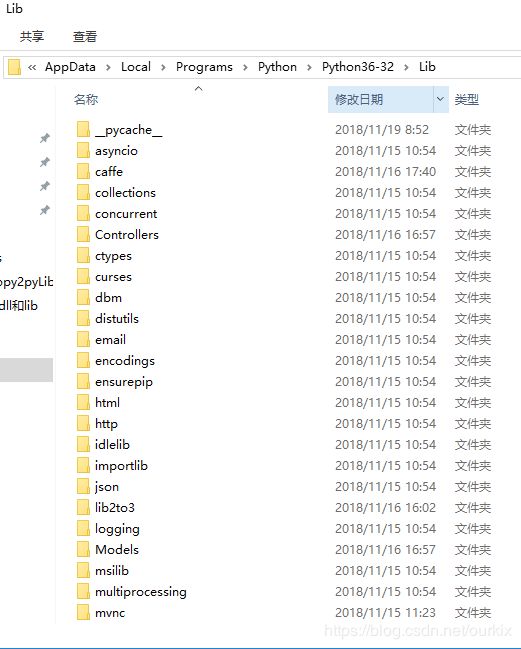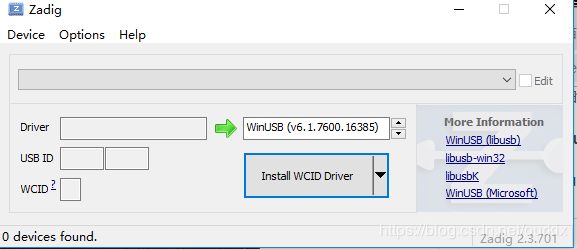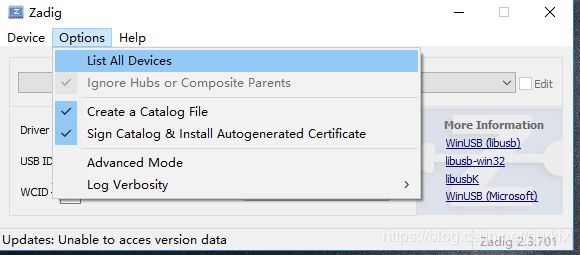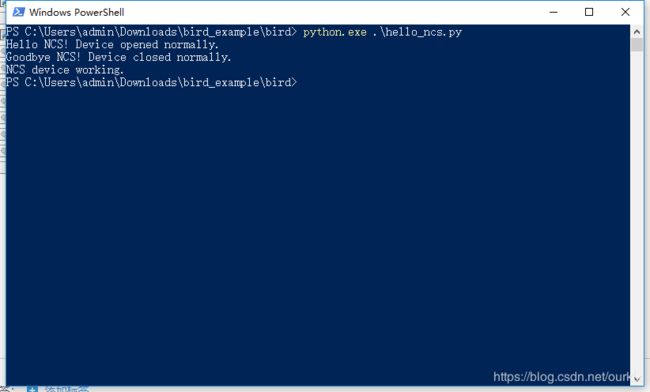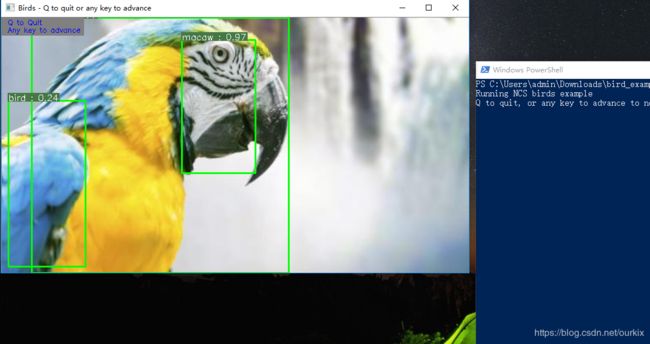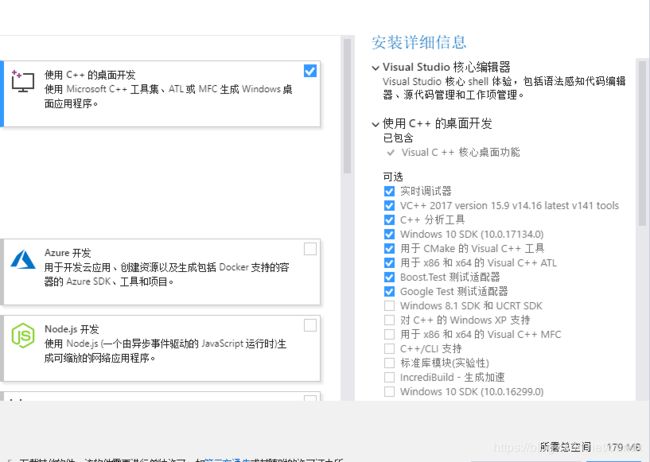movidius 神经计算棒 ncsdk windows 平台 支持 配置 教程
概述:movidius ncs的ncsdk目前官方还不支持windows,但是inter好像发布了openvino,这个里面是包含ncsdk的好像是支持windows的。现在不讲openvino,讲ncsdk的移植,有兴趣的可以去了解一下openvino。
openvino:OpenVINO实际上包含了Movidius SDK,我们在这个基础之上做了进一步的功能扩充,功能的扩充主要体现在几个方面:一是增加了对深度学习功能的支持,其中包含一个深度学习的部署工具套件,里面包括了模型优化器和推理引擎;另外,我们在Movidius SDK基础之上,增加了对OpenCV、OpenVX等这些在传统计算机视觉领域用的比较普遍的函数库的支持,而且这些函数库都在英特尔的CPU上做了优化。与Movidius SDK相比,原来只是做编码、解码的加速,现在不仅能做编解码的加速,也能做一些视频处理工作,我们把MovidiusSDK结合在一起的目的是,我们看到一个完整的视频处理系统,从它的处理流程来看,第一步要做编解码,解码以后,把解码的图片交给相应的处理引擎做深度学习或者是传统的计算机视觉的一些处理操作,得到最终的结果。我们把在整个流水线里面所用到的所有工具打在一起放到OpenVINO里面,让开发者只用一个工具把所有的需求都能满足。
一,介绍
在movidius的用户论坛看到一篇文章,里面有个用户Zhoujustin把ncsdk改成了c++代码,使他能够在windows平台上运行,但是感觉不太详细,所以我配置好了后,是可以用的,在这里详细说一下过程。论坛网址
二,准备
这里的ncsdk和ncappzoo都要下载1.x版本的,因为c++里面的项目是1.x的,它和2.0不兼容,所以要注意。
下载ncsdk git地址:https://github.com/LukaszGajowski/ncsdk
下载vs2017 网上下载,或者用我打包里面的。
下载python3.6.5 https://www.python.org/downloads/release/python-365/
下载zading2.3 https://zadig.akeo.ie/downloads/zadig-2.3.exe
下载ncappzoo 1.x https://github.com/movidius/ncappzoo
我的运行环境是windows10,我把他们都打包好了,可以在这里直接下载,里面还有我改好的bird识别例子,ncsdk的vs编译后工程太大了上传不了,我就把编译好要用的dll和lib打包了。点击下载
dll和lib不能用就从上面github下载,再自己编译,在根据里面的readme文件操作就行了。
三,配置
- 用我打包好的文件进行配置
- 重新编译ncsdk
1.用我打包好的文件进行配置
用这个打包好的文件的话,可以不用下载安装vs2017.直接下载驱动和python就行了。
下载好了文件后,首先解压看到
我们先安装python,直接双击exe就按默认的来安装就行了。
安装好了后找到python的安装目录,按windows键,搜索python 发现 idle右键它打开文件位置,看到它的快捷键,再右键打开文件位置。
将下载下来的文件夹ncsdk_copy2pyLib里面的文件全部复制到Lib目录下。
安装movidius ncs 的usb驱动
在你的电脑上先插上movidius,然后打开运行zadig**.exe
如果发现列表什么都没有的话,菜单栏选择options点击list all divices
看到列表里面有 类似movidius 或者 loop back divice类似字眼的,选中
点击你界面上的 install wcid driver,我这个是以及安装好了的,所以是reinstall wcid driver,是绿色的。
运行例子
准备工作都做好了,接下来就测试一下。
打开下载的bird_example文件夹再打开bird文件夹
我已经把编译好的dll复制进去了,如果你要运行其他例子,就要把文件夹编译好的dll和lib里面的文件复制到你的例子里面。
我们先检测一下,能否识别movidius ncs。
在文件夹空白的地方,按住shift键点击右键,选择在此处打开powershell窗口
运行命令 python.exe .\hello_ncs.py
一般这里应该会提示缺少模块 numpy什么的,就用 pip install numpy类似的指令安装就可以了。缺什么就安装什么,不懂百度一下错误代码就行了。
成功识别。
接下来测试识别鸟类图片
首先要有opencv,用pip安装opencv
pip install opencv-python这里要说明的是,在linux上,我们是直接运行make run,它会根据makefile,下载图片和caffemodel,然后用mvnccompile来把caffemodel转换成graph文件。但是在windows上没有相应的命令行工具来转换,只能是在linux上配置好环境生成好了,再拿到windows上面来用。我已经预先放在里面了。后面我会将所有转换好了的模型放出来。
这个程序是1.x的,运行这个例子要两个ncs,2.0的只要一条就可以了。所以为了能运行,我改了下程序,一条也可以运行,不过有点卡,因为要加载两个模型来运算,切换来切换去的,不过还是能运行的。
输入命令行
python.exe .\birds.py如果缺少库,pip安装相应的库就行了。
运行效果
2.重新编译ncsdk
这里编译好后,步骤几乎和上面一样,就是要把文件发对位置就行了。
1.运行visual stduio installer
将以下的都选中,安装就行了。
安装完成后,直接进入到下载的ncsdk-master文件夹里面,在进入api文件夹,在进入winsrc文件夹
C:\Users\admin\Downloads\ncsdk-master\api\winsrc用vs2017打开这个工程
选好为debug x86后
点击菜单栏的生成里面的 生成解决方案
就完成了。
然后去到winsrc的debug目录下
C:\Users\admin\Downloads\ncsdk-master\api\winsrc\Debug- 在python运行目录中,您必须复制以下文件:
- libmvnc.dll(来自文件夹:api \ winsrc \ Release \或api \ winsrc \ Debug)
- libusb-1.0.dll(来自文件夹:api \ winsrc \ libusb \ lib \ MS32 \ dll \)
- 所有“pthread”dll(来自文件夹:api \ winsrc \ pthread \ dll \ x86 \)
- 文件夹“mvnc”(来自文件夹:api \ winsrc \ src)
- hello_ncs.py(来自文件夹:“examples \ apps \ hello_ncs_py”
- 将位于“python”中的文件夹“mvnc”复制到PYTHON_LIBRARY路径,例如“C:\ Python3 \ Lib”
- 将我打包的文件夹ncsdk_copy2pyLib里面的controllers 和 models 和 views 复制到 python的lib路径
然后运行例子,按照上面的来就行了。
graph文件下载地址 https://download.csdn.net/download/ourkix/10796515
里面没有tiny yolo的graph文件,太大上传不了,上面的打包文件里面有,在bird例子里面